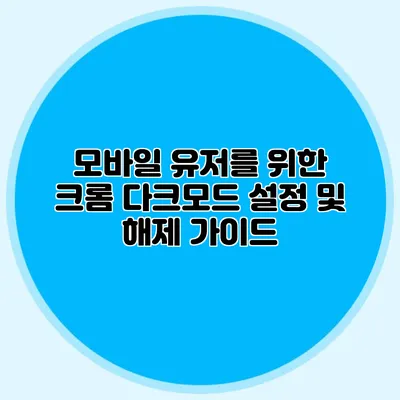✅ 현대적 인테리어 디자인에 대한 전문적인 조언을 얻어보세요.
다크모드의 매력에 빠져보세요
화면이 어두워지면 눈의 피로가 줄어들고, 배터리 사용량도 절약할 수 있어요. 그래서 많은 모바일 유저들이 다크모드를 찾고 있답니다. 이런 이유로 오늘은 크롬에서 다크모드를 설정하고 해제하는 방법을 상세하게 안내해 드릴게요.
✅ 크롬 다크모드로 화면을 더욱 깔끔하게 바꿔보세요.
다크모드란 무엇인가요?
다크모드는 화면의 색상이 어두운 모드로 변하게 해주는 기능이에요. 이러한 모드는 특히 어두운 환경에서 화면을 바라볼 때 눈의 부담을 덜어준답니다. 모바일 유저에게 특히 유익하죠.
다크모드의 이점
- 눈의 피로 낮춤: 어두운 배경은 밝은 배경에 비해 눈의 피로를 줄여줘요.
- 배터리 절약: OLED 화면을 사용하는 기기에서 다크모드는 전력을 적게 소모해요.
- 몰입감 증가: 어두운 배경은 콘텐츠에 더 집중할 수 있게 해줍니다.
✅ 다크모드에서 벗어나 새로운 테마로 브라우징을 즐겨보세요!
크롬에서 다크모드 설정하기
Android에서 다크모드 활성화하기
- 크롬 앱 실행: 크롬 앱을 열어주세요.
- 설정 탭 선택: 오른쪽 상단의 세 점 메뉴를 클릭하고, ‘설정’으로 들어가세요.
- 주제 선택: ‘테마’ 또는 ‘다크모드’를 찾아 ‘다크모드 활성화’를 선택하세요.
iOS에서 다크모드 활성화하기
- 환경설정: 아이폰의 ‘설정’ 앱을 엽니다.
- 디스플레이 및 밝기: ‘디스플레이 및 밝기’ 옵션을 선택해주세요.
- 다크 모드 선택: 다크 모드를 활성화하고, 크롬에 적용되도록 설정하세요.
Android 및 iOS에서 다크모드 설명하기
| 기기 | 설정 방법 |
|---|---|
| Android | 크롬 앱 → 세 점 메뉴 → 설정 → 테마 선택 |
| iOS | 설정 → 디스플레이 및 밝기 → 다크 모드 선택 |
✅ 크롬 다크모드 설정으로 더 나은 웹 브라우징을 경험해 보세요.
다크모드 해제하기
Android에서 다크모드 해제하기
- 크롬 앱 실행: 크롬 앱으로 돌아가세요.
- 설정 탭 선택: 세 점 메뉴를 클릭 후 ‘설정’으로 들어갑니다.
- 주제 선택: ‘테마’에서 ‘라이트 모드’를 선택하면 다크모드가 해제됩니다.
iOS에서 다크모드 해제하기
- 환경설정: 아이폰의 ‘설정’ 앱을 실행합니다.
- 디스플레이 및 밝기: ‘디스플레이 및 밝기’를 선택해주세요.
- 라이트 모드 선택: ‘라이트 모드’로 변경하시면 됩니다.
✅ 은퇴 준비를 위한 최적의 투자 전략을 알아보세요.
추가적인 팁과 주의사항
- 다크모드는 모든 웹사이트에서 완벽하게 적용되지 않을 수 있어요. 때로는 디자인이 달라질 수 있으니, 사용해보면서 개인적으로 맞는 모드를 찾는 것이 좋아요.
- 다크모드를 사용하기 위해선 최신 버전의 크롬을 설치하는 것이 중요해요. 정기적으로 업데이트하세요.
- 일부 앱은 다크 모드와 호환되지 않을 수 있으니, 다른 설정을 활용해보세요.
결론
모바일 유저에게 다크모드는 더 편안하고 효율적인 웹 서핑을 가능하게 해준답니다. 설정과 해제가 간편하니, 지금 바로 시도해보시면 좋을 것 같아요! 이제 당신의 스마트폰에서 다크모드를 활용해보세요.
크롬의 다크모드 활용에 관한 본 가이드로 더 나은 웹 경험을 누리시길 바랍니다. 변화가 필요한 순간, 색상 하나로 쉽게 바꿔보세요!
자주 묻는 질문 Q&A
Q1: 다크모드란 무엇인가요?
A1: 다크모드는 화면 색상을 어두운 모드로 변환하여 눈의 부담을 줄여주는 기능입니다.
Q2: 크롬에서 다크모드는 어떻게 설정하나요?
A2: Android에서는 크롬 앱 → 세 점 메뉴 → 설정 → 테마에서 다크모드를 활성화하고, iOS에서는 설정 앱 → 디스플레이 및 밝기에서 다크 모드를 선택하면 됩니다.
Q3: 다크모드를 해제하는 방법은 무엇인가요?
A3: Android에서는 크롬 앱 → 세 점 메뉴 → 설정 → 테마에서 라이트 모드를 선택하고, iOS에서는 설정 앱 → 디스플레이 및 밝기에서 라이트 모드를 선택하면 됩니다.